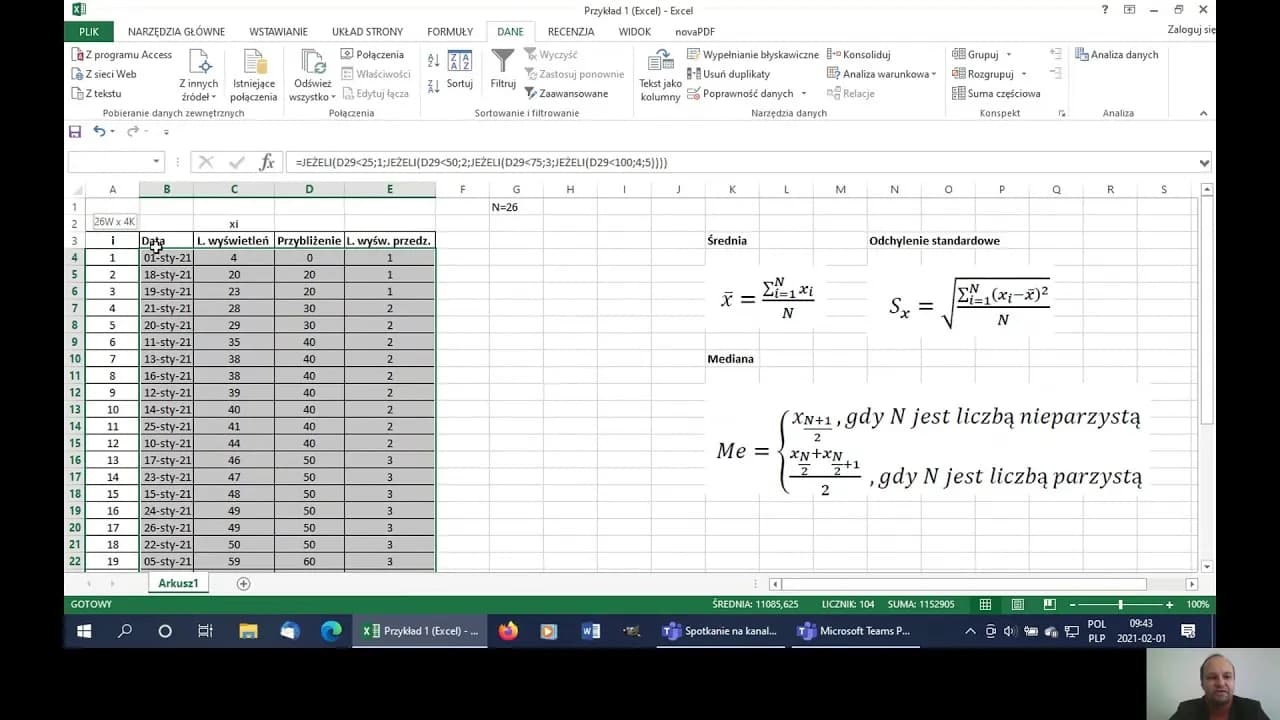Korzystanie z funkcji MEDIANA w programie Excel pozwala szybko obliczyć wartość środkową zbioru danych. Jest to szczególnie przydatne przy analizie statystycznej. Mediana dzieli dane na dwie równe części. To ważne narzędzie, gdy mamy do czynienia z wartościami skrajnymi. Wynik ten jest często bardziej wiarygodny niż średnia arytmetyczna. Najważniejsze informacje:
- Mediana to wartość dzieląca zbiór na dwie równe części - 50% wartości poniżej i 50% powyżej
- Funkcja =MEDIANA(zakres) automatycznie oblicza wynik w Excelu
- Puste komórki są pomijane w obliczeniach
- Przy parzystej liczbie danych mediana to średnia z dwóch środkowych wartości
- Przy nieparzystej liczbie danych mediana to dokładnie środkowa wartość
- Funkcja ignoruje tekst, ale uwzględnia zera w obliczeniach
Czym jest mediana - podstawowe informacje
Mediana w Excelu to wartość statystyczna, która dzieli zbiór danych na dwie równe części. Jest kluczowym narzędziem w analizie danych, szczególnie gdy mamy do czynienia z wartościami skrajnymi. W przypadku nieparzystej liczby obserwacji mediana to dokładnie środkowa wartość.Przy parzystej liczbie danych jak obliczyć medianę Excel wymaga dodatkowego kroku - wynik to średnia z dwóch środkowych wartości. To właśnie dlatego Excel automatyzuje ten proces za pomocą wbudowanej funkcji.
Obliczanie mediany Excel formula znajduje szerokie zastosowanie w statystyce i biznesie. Jest szczególnie przydatna przy analizie płac, cen nieruchomości czy wyników sprzedażowych, gdzie pojedyncze skrajne wartości mogłyby zaburzyć średnią.
Funkcja MEDIANA w Excelu - co musisz wiedzieć?
Podstawowa składnia jak policzyć medianę Excel to =MEDIANA(zakres). Funkcja automatycznie sortuje dane i wybiera środkowe wartości.
Wzór na medianę Excel działa ze wszystkimi typami danych liczbowych. Program ignoruje puste komórki oraz teksty, ale uwzględnia zera w obliczeniach.
Podczas korzystania z funkcji możesz wybierać pojedyncze komórki lub całe zakresy. Excel pozwala też na łączenie różnych zakresów przy pomocy przecinka.
Jak krok po kroku obliczyć medianę w Excelu?
Mediana w excelu krok po kroku to prosty proces. Wystarczy wykonać kilka podstawowych działań, aby uzyskać wynik.
- Wprowadź dane do wybranego zakresu komórek
- Wybierz pustą komórkę na wynik
- Wpisz formułę =MEDIANA(
- Zaznacz zakres danych myszką lub wpisz go ręcznie
- Zamknij nawias i naciśnij Enter
Po wykonaniu tych kroków Excel automatycznie wyświetli wynik. Formuła będzie działać dynamicznie, aktualizując się przy każdej zmianie danych.
Przykład obliczania mediany na konkretnych danych
Załóżmy, że mamy serię sprzedaży z ostatnich 6 miesięcy. Jak znaleźć medianę w Excelu dla tego typu danych?
W komórkach A1:A6 wpiszmy wartości: 1000, 1200, 1500, 1800, 2000, 5000.
| Miesiąc | Sprzedaż |
| Styczeń | 1000 |
| Luty | 1200 |
| Marzec | 1500 |
| Kwiecień | 1800 |
| Maj | 2000 |
| Czerwiec | 5000 |
Mediana dla tych danych wynosi 1650, co lepiej oddaje typową sprzedaż niż średnia wynosząca 2083.
Najczęstsze błędy przy obliczaniu mediany
Podczas obliczania mediany Excel użytkownicy często popełniają podstawowe błędy. Mogą one znacząco wpłynąć na wyniki analizy.
- Włączanie komórek z tekstem do zakresu danych
- Nieuwzględnienie ukrytych wierszy w zakresie
- Pomylenie średniej z medianą
- Nieprawidłowe zaznaczenie zakresu danych
Aby uniknąć tych błędów, zawsze sprawdzaj zakres danych przed obliczeniami. Upewnij się, że wszystkie komórki zawierają wartości liczbowe i są prawidłowo sformatowane. Warto też użyć funkcji sortowania, aby wizualnie zweryfikować dane.
Zaawansowane zastosowania funkcji MEDIANA
Funkcja mediana Excel przykład może być używana w połączeniu z innymi formułami. Możesz na przykład obliczyć medianę warunkową, używając funkcji JEŻELI wraz z MEDIANA. Jest to szczególnie przydatne przy analizie segmentowej danych.
Innym zaawansowanym zastosowaniem jest obliczanie mediany kroczącej. Pomaga to w śledzeniu trendów i identyfikacji zmian w czasie. Możesz też używać mediany w tablicach dynamicznych do analizy różnych grup danych.
Mediana świetnie sprawdza się również w raportach finansowych. Pozwala na wykluczenie wartości odstających i pokazanie rzeczywistej sytuacji finansowej. Jest niezbędna przy analizie KPI i tworzeniu dashboardów.
| Metoda | Zalety | Wady |
| Mediana | Odporna na wartości odstające | Nie uwzględnia wszystkich wartości |
| Średnia | Uwzględnia wszystkie wartości | Wrażliwa na wartości skrajne |
| Dominanta | Pokazuje najczęstszą wartość | Ignoruje rozkład danych |
Jak interpretować wyniki mediany?
Interpretacja mediany wymaga zrozumienia kontekstu danych. W analizie płac mediana pokazuje typowe wynagrodzenie, eliminując wpływ bardzo wysokich pensji kadry zarządzającej. Przy analizie cen nieruchomości mediana lepiej oddaje rzeczywisty poziom cen na rynku.
Porównanie mediany ze średnią dostarcza dodatkowych informacji o rozkładzie danych. Duża różnica między tymi wartościami sugeruje obecność wartości odstających. Warto też analizować medianę w połączeniu z innymi miarami statystycznymi.
Podczas prezentacji wyników pamiętaj o właściwym kontekście. Zawsze zestawiaj medianę z innymi wskaźnikami i wyjaśniaj, dlaczego została wybrana jako miara.
Dodatkowe wskazówki dla analizy danych w Excelu
Używaj skrótów klawiszowych do szybszego wprowadzania formuł. Alt + = automatycznie wstawia funkcję SUMA, podobne skróty istnieją dla innych funkcji statystycznych.
Formatowanie warunkowe może pomóc w wizualizacji danych względem mediany. Koloruj komórki powyżej i poniżej wartości środkowej.
Korzystaj z nazwanych zakresów dla często używanych danych. Ułatwia to aktualizację formuł i zmniejsza ryzyko błędów.
Excel oferuje wiele zaawansowanych narzędzi statystycznych. Mediana to tylko początek możliwości analizy danych w tym programie.
Skuteczna analiza danych dzięki medianie w Excelu
Obliczanie mediany w Excelu to podstawowa umiejętność w analizie danych. Dzięki prostej funkcji =MEDIANA() możesz szybko określić wartość środkową swojego zbioru danych. Jest to szczególnie przydatne przy danych zawierających wartości odstające, gdzie średnia arytmetyczna mogłaby dawać zniekształcone wyniki.Pamiętaj, że funkcja mediana Excel ignoruje wartości tekstowe i puste komórki, ale uwzględnia zera w obliczeniach. To ważne przy analizie danych finansowych, gdzie zero może mieć istotne znaczenie. Unikaj najczęstszych błędów, takich jak nieprawidłowe zaznaczanie zakresu czy mieszanie typów danych.
Wykorzystując zaawansowane zastosowania mediany w Excelu, jak analiza warunkowa czy mediana krocząca, możesz tworzyć kompleksowe analizy statystyczne. Zawsze interpretuj wyniki w odpowiednim kontekście i zestawiaj je z innymi miarami statystycznymi dla pełniejszego obrazu analizowanych danych.